The Beginning
每当我们要给朋友看照片时,对方可能故意或者无意要继续翻相册,对于注重隐私的用户来说非常不方便,苹果手机有引导式访问功能,开启引导式访问之后可以锁定屏幕区域,避免类似的尴尬发生,下面是详细的设置教程。
第一步:
在待机页面下,打开手机【设置】。
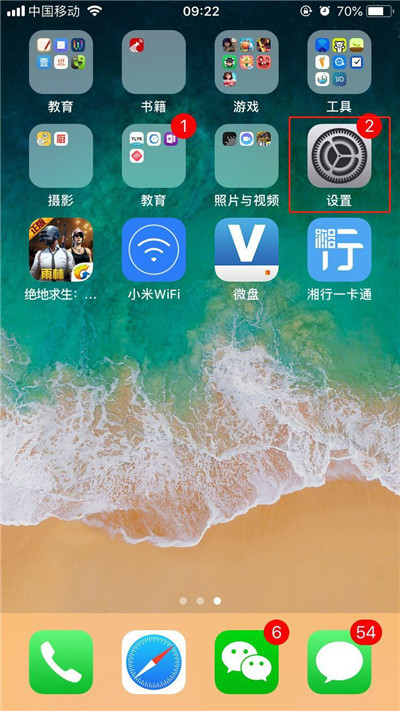

第二步:
往下滑动菜单,找到【通用】选项。
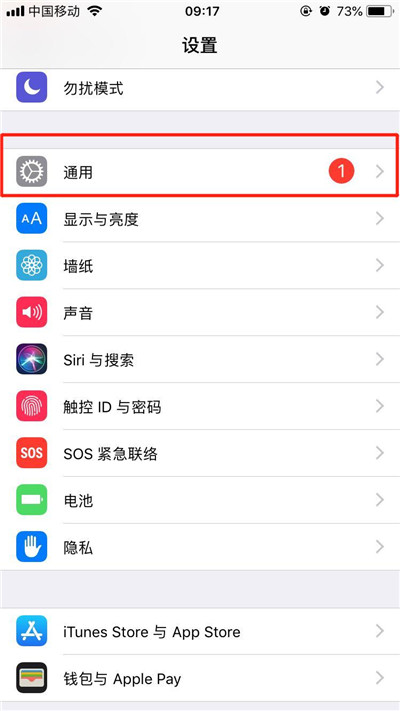
第三步:

点击进入【辅助功能】。
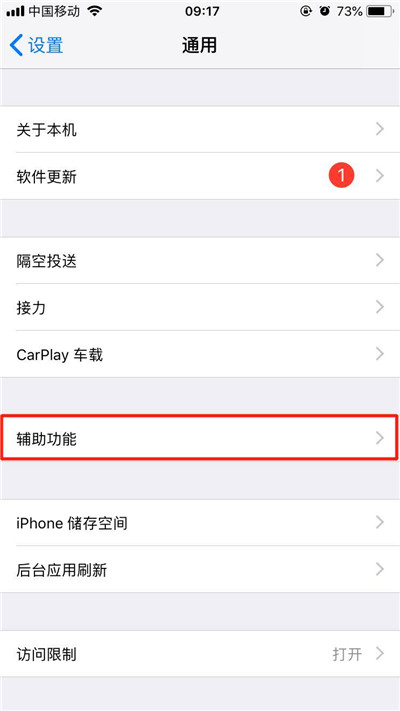
第四步:
往下滑动屏幕至底端,点击【引导式访问】。
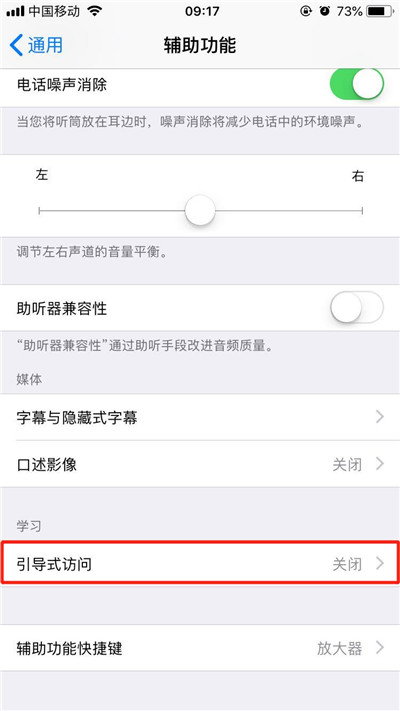
第五步:

点击【引导式访问】右边按钮开启,并为引导式访问设置密码即可。
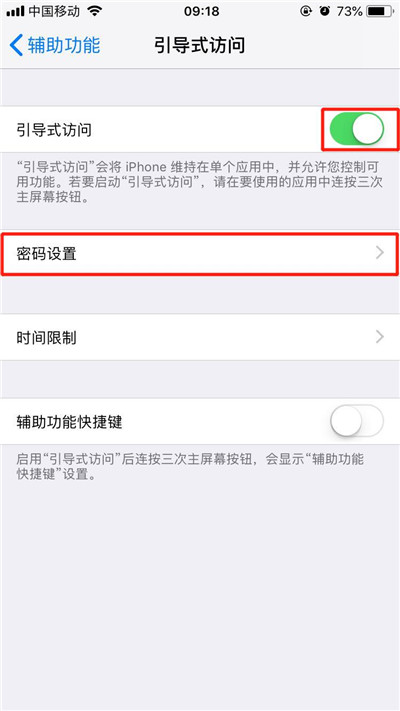
第六步:
打开相册之后,连按三次home键,开启引导式访问,在屏幕上画出要停用的区域,点击【开始】即可。
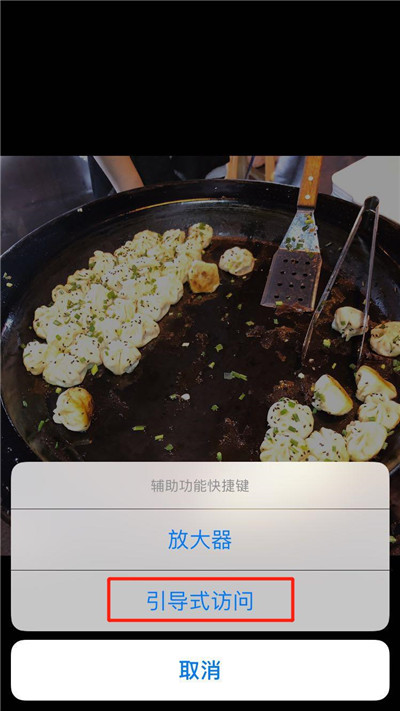
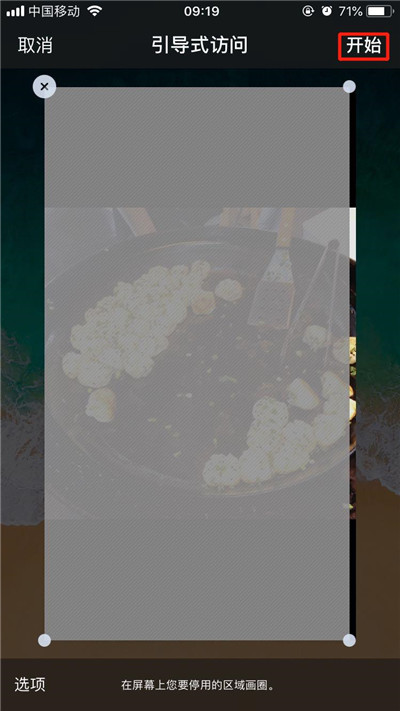
以上就是小编给大家带来的关于“苹果手机怎么开启引导式访问”的全部内容了,更多智能手机资讯欢迎关注(m.znj.com)!
THE END





